یہ واقعی پریشان ہے جب آپ Minecraft کھیلنا چاہتے ہیں لیکن یہ شروع نہیں ہوگا! پریشان نہ ہوں، نیچے دیئے گئے حل آزمائیں اور آپ اپنے گیم سے لطف اندوز ہو سکتے ہیں۔
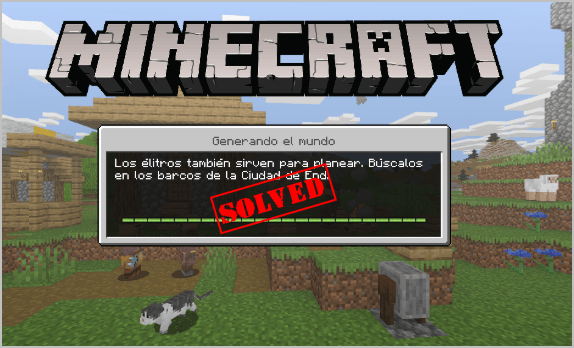
اگر آپ نہیں جانتے کہ آیا آپ کا کمپیوٹر گیم چلانے کے لیے اتنا طاقتور ہے جو اس مسئلے کی ایک ممکنہ وجہ ہے، تو آپ پہلے مائن کرافٹ سسٹم کی ضروریات کو چیک کر سکتے ہیں۔
ان اصلاحات کو آزمائیں:
آپ کو ان سب کو آزمانے کی ضرورت نہیں ہوسکتی ہے۔ بس فہرست کے نیچے اپنے راستے پر کام کریں جب تک کہ آپ کو ایسا نہ مل جائے جو آپ کے لیے کارآمد ہو۔
- غیر مطابقت پذیر سافٹ ویئر کو ختم کریں۔
- موڈز کو ہٹا دیں۔
- دبائیں Ctrl + Shift + Esc کھولنے کے لیے اپنے کی بورڈ پر ایک ساتھ کلید کریں۔ ٹاسک مینیجر .
- میں عمل ٹیب، مائن کرافٹ پر دائیں کلک کریں اور منتخب کریں۔ کام ختم کریں۔ .
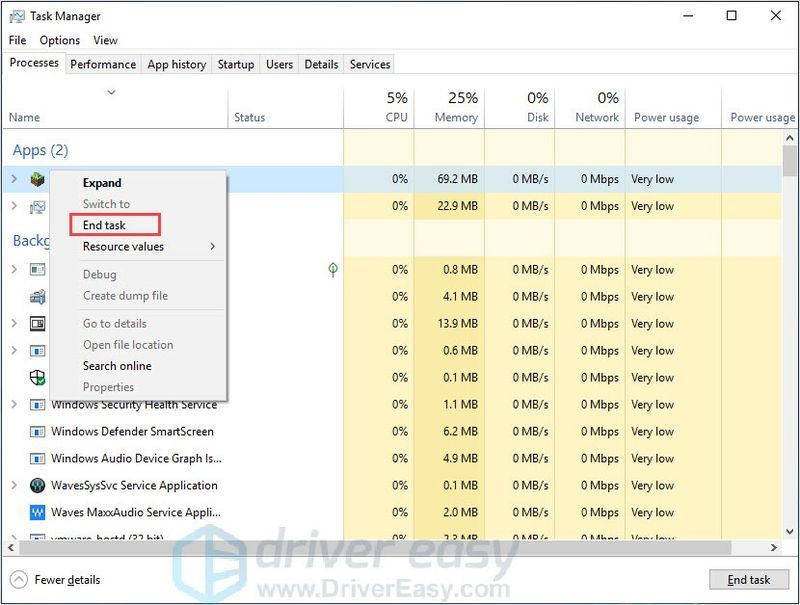
- یہ چیک کرنے کے لیے کہ آیا یہ ٹھیک سے کام کر رہا ہے دوبارہ مائن کرافٹ لانچ کریں۔
- لانچر جواب نہیں دیتا ہے۔ آپ اسے بند کر سکتے ہیں اور مائن کرافٹ معمول کے مطابق چلے گا۔
- لانچر جواب دیتا ہے اور کھلا رہتا ہے، مائن کرافٹ ٹھیک کام کرتا ہے۔
- اپنے مائن کرافٹ پر دائیں کلک کریں اور منتخب کریں۔ پراپرٹیز .
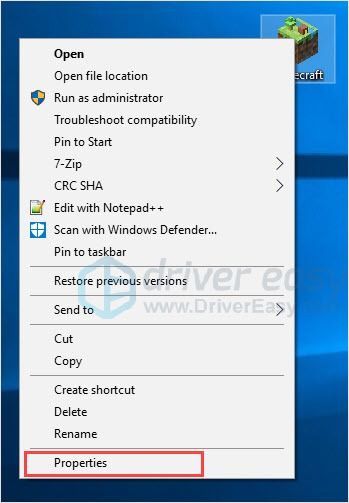
- میں مطابقت ٹیب باکس کو چیک کریں۔ اس پروگرام کو مطابقت کے موڈ میں چلائیں۔ .
- ڈراپ ڈاؤن مینو میں آپریٹنگ سسٹم کا انتخاب کریں۔
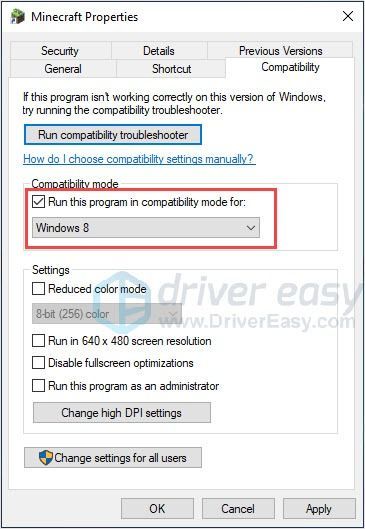
- کلک کریں۔ لاگو کریں> ٹھیک ہے۔ .
- ڈرائیور ایزی کو چلائیں اور کلک کریں۔ جائزہ لینا بٹن ڈرائیور ایزی پھر آپ کے کمپیوٹر کو اسکین کرے گا اور ڈرائیوروں میں کسی بھی پریشانی کا پتہ لگائے گا۔
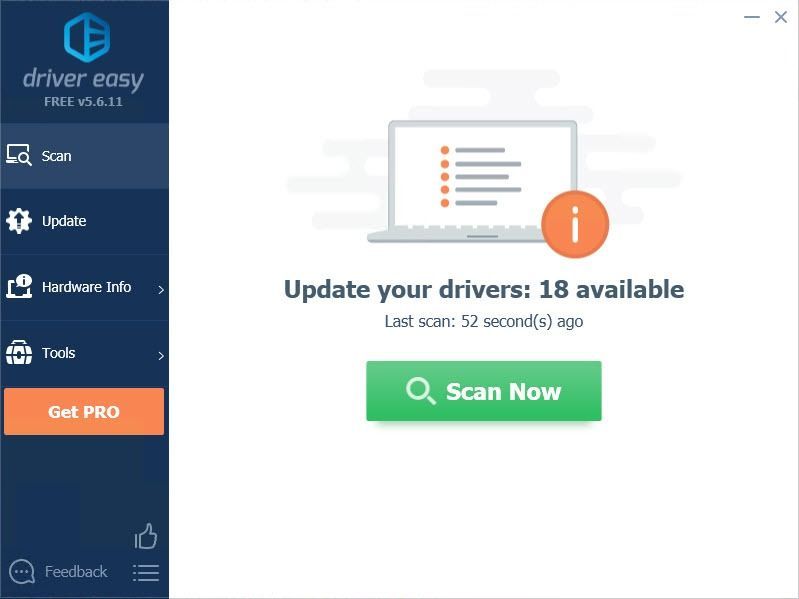
- پر کلک کریں۔ اپ ڈیٹ اس ڈرائیور کے درست ورژن کو خود بخود ڈاؤن لوڈ اور انسٹال کرنے کے لیے ڈرائیور کے ساتھ والا بٹن (آپ مفت ورژن کے ساتھ ایسا کر سکتے ہیں)۔ یا کلک کریں۔ تمام تجدید کریں کا درست ورژن خود بخود ڈاؤن لوڈ اور انسٹال کرنے کے لیے تمام وہ ڈرائیور جو آپ کے سسٹم پر غائب یا پرانے ہیں (اس کے لیے ضروری ہے۔ پرو ورژن - جب آپ اپ ڈیٹ آل پر کلک کریں گے تو آپ کو اپ گریڈ کرنے کا اشارہ کیا جائے گا)۔
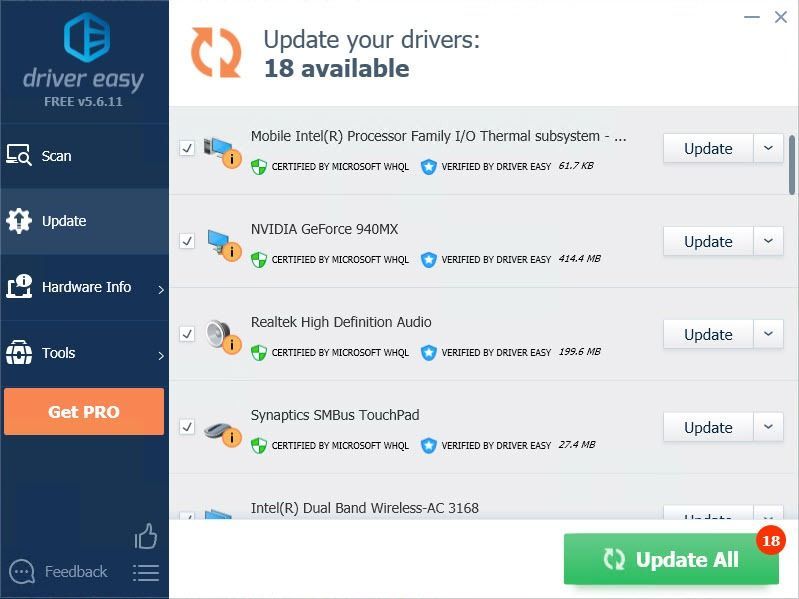
- C:Program Files (x86)Minecraft پر جائیں۔
- ڈبل کلک کریں ان انسٹال مائن کرافٹ کو ان انسٹال کرنے کے لیے۔
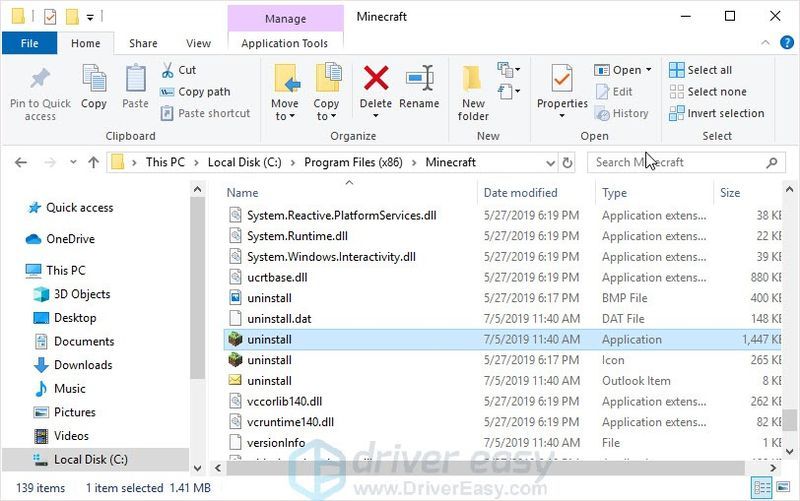
- ڈاؤن لوڈ کریں اور مائن کرافٹ کا تازہ ترین ورژن انسٹال کریں۔
- کھیل
درست کریں 1: اپنے مائن کرافٹ کے عمل کو ختم کریں۔
اگر لانچر بند ہو جاتا ہے لیکن کلک کرنے کے بعد مائن کرافٹ شروع نہیں ہوتا ہے۔ کھیلیں بٹن، آپ کھول سکتے ہیں ٹاسک مینیجر کام کو دستی طور پر ختم کرنے کے لیے۔ مائن کرافٹ کو ریبوٹ کرنے سے لانچ نہ ہونے کے مسئلے کو ٹھیک ہو سکتا ہے۔
کچھ صارفین نے بتایا ہے کہ جب یہ مسئلہ ظاہر ہوتا ہے، تو دو MinecraftLauncher.exe ہوں گے۔ آپ کو دونوں کاموں کو ختم کرنے اور گیم کو دوبارہ شروع کرنے کی ضرورت ہے۔
یہاں ہے کیسے:
اگر آپ کے پاس دو MinecraftLauncher.exe ہیں، مسئلہ کو ٹھیک کرنے کے بعد، آپ کو لانچر میں سیٹنگز کھولنے کی ضرورت ہے، گیم چلتے وقت لانچر کو کھلا رکھیں کو منتخب کریں۔ آپ دو حالات سے مل سکتے ہیں:
گیمنگ کا بہتر تجربہ حاصل کرنے اور اپنے کمپیوٹر کی کارکردگی کو بہتر بنانے کے لیے، اس کی سفارش کی جاتی ہے۔ اپنے ڈرائیوروں کو اپ ڈیٹ کریں۔ .
درست کریں 2: غیر مطابقت پذیر سافٹ ویئر کو ختم کریں۔
آپ مائن کرافٹ کو چلانے سے پہلے تمام بیک گراؤنڈ ایپس کو ختم کر دیں گے۔ مائن کرافٹ ہیلپنگ سینٹر ہے۔ فہرست سافٹ ویئر جو Minecraft کے ساتھ مطابقت نہیں رکھتی ہیں اور آپ کے سسٹم سے ان انسٹال ہونی چاہئیں۔
Discord، AVG Antivirus، BitDefender اور وغیرہ فہرست میں شامل ہیں۔ لہذا آپ کے اینٹی وائرس اور فائر والز کو غیر فعال کرنا، اپنے ڈسکارڈ کو بند کرنا اور مائن کرافٹ کو چلانا۔
اگر یہ صحیح طریقے سے چل رہا ہے، تو آپ بہتر طور پر اینٹی وائرس سافٹ ویئر کو تبدیل کریں گے۔
براہ کرم مشکوک لنکس یا ویب سائٹس پر کلک نہ کریں جب آپ کا اینٹی وائرس سافٹ ویئر اور فائر وال غیر فعال ہیں، آپ کا کمپیوٹر خطرے میں ہے۔
درست کریں 3: منی کرافٹ کو بطور ایڈمنسٹریٹر چلائیں۔
استحقاق کا مسئلہ اس مسئلے کی وجہ ہو سکتا ہے۔ اعلی سالمیت تک رسائی کے ساتھ، Minecraft اپنی خصوصیات کا مکمل استعمال کر سکتا ہے، اس لیے Minecraft کو بطور منتظم چلائیں یہ دیکھنے کے لیے کہ آیا اس سے آپ کا مسئلہ حل ہوتا ہے۔
کیسے : مائن کرافٹ پر دائیں کلک کریں اور منتخب کریں۔ انتظامیہ کے طورپر چلانا .
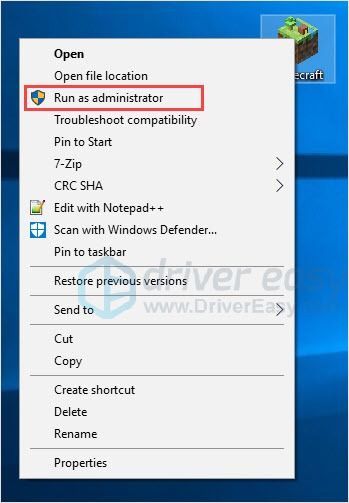
مائن کرافٹ لانچ کریں اور چیک کریں کہ آیا یہ ٹھیک سے کام کر رہا ہے۔
درست کریں 4: مطابقت موڈ استعمال کریں۔
وہ گیمز جو ونڈوز کے پرانے ورژنز کے لیے بنائے گئے تھے Windows 10 کے حالیہ ورژن میں کام کریں گے، لیکن کچھ خراب چل سکتے ہیں یا بالکل لانچ نہیں ہو سکتے۔ کمپیٹیبلٹی موڈ گیمز کو ونڈوز کے پرانے ورژن سے سیٹنگز استعمال کرنے کی اجازت دیتا ہے جس سے آپ کو مائن کرافٹ کا مسئلہ حل کرنے میں مدد مل سکتی ہے۔
مائن کرافٹ لانچ کریں اور چیک کریں کہ آیا یہ ٹھیک سے کام کر رہا ہے۔
درست کریں 5: موڈز کو ہٹا دیں۔
مائن کرافٹ کے لیے مختلف موڈز دستیاب ہیں اور مائن کرافٹ کھیلتے وقت موڈز کا استعمال کرنا معمول ہے۔ تاہم، موڈز بعض اوقات آپ کے گیم کے رویے کو تبدیل کرتے ہیں اور نامعلوم مسائل کا سبب بن سکتے ہیں۔ لہذا اگر آپ مائن کرافٹ کھیلتے ہوئے موڈز کا استعمال کرتے ہیں، تو اپنے انسٹال کردہ تمام موڈز کو ہٹا دیں۔
اگر آپ کا گیم بالکل ٹھیک کام کرتا ہے تو، مسئلہ یقینی طور پر موڈز کی وجہ سے ہوا ہے۔ آپ یہ دیکھنے کے لیے ایک ایک کر کے موڈز چیک کر سکتے ہیں کہ کون سا مسئلہ پیدا کرتا ہے۔
اگر آپ کا مسئلہ اب بھی برقرار رہتا ہے تو پریشان نہ ہوں۔ کوشش کرنے کے لیے کچھ اور ہے۔
6 درست کریں: اپنے ویڈیو کارڈ ڈرائیور کو اپ ڈیٹ کریں۔
مائن کرافٹ لانچ نہیں کرے گا مسئلہ شاید ڈرائیور کے مسائل کی وجہ سے ہے۔ اگر آپ غلط ویڈیو کارڈ ڈرائیور استعمال کر رہے ہیں یا ڈرائیور پرانا ہے تو آپ کو یہ مسئلہ درپیش ہو سکتا ہے۔ اس مسئلے کو حل کرنے کے علاوہ، ڈرائیوروں کو اپ ڈیٹ کرنے سے آپ کے کمپیوٹر کی کارکردگی بھی بہتر ہو سکتی ہے۔
اپنے ڈرائیوروں کو اپ ڈیٹ کرنے کے دو طریقے ہیں:
آپشن 1 - دستی طور پر - آپ کو اپنے ڈرائیوروں کو اس طرح اپ ڈیٹ کرنے کے لیے کچھ کمپیوٹر کی مہارت اور صبر کی ضرورت ہوگی، کیونکہ آپ کو بالکل درست ڈرائیور آن لائن تلاش کرنے، اسے ڈاؤن لوڈ کرنے اور اسے مرحلہ وار انسٹال کرنے کی ضرورت ہے۔
یا
آپشن 2 - خودکار طور پر (تجویز کردہ) - یہ سب سے تیز اور آسان آپشن ہے۔ یہ سب کچھ ماؤس کلکس کے ساتھ کیا جاتا ہے – آسان ہے چاہے آپ کمپیوٹر کے نئے بچے ہوں۔
آپشن 1 - ڈرائیور کو دستی طور پر ڈاؤن لوڈ اور انسٹال کریں۔
تازہ ترین ڈرائیور حاصل کرنے کے لیے، آپ کو مینوفیکچرر کی ویب سائٹ پر جانے کی ضرورت ہے، اپنے ونڈوز ورژن (مثال کے طور پر، ونڈوز 32 بٹ) کے مخصوص ذائقے کے مطابق ڈرائیور تلاش کریں اور ڈرائیور کو دستی طور پر ڈاؤن لوڈ کریں۔
اپنے سسٹم کے لیے درست ڈرائیورز ڈاؤن لوڈ کرنے کے بعد، ڈاؤن لوڈ کی گئی فائل پر ڈبل کلک کریں اور ڈرائیور کو انسٹال کرنے کے لیے آن اسکرین ہدایات پر عمل کریں۔
آپشن 2 - ویڈیو کارڈ ڈرائیورز کو خود بخود اپ ڈیٹ کریں۔
اگر آپ کے پاس اپنے ڈرائیوروں کو دستی طور پر اپ ڈیٹ کرنے کے لیے وقت، صبر یا کمپیوٹر کی مہارت نہیں ہے، تو آپ اسے ڈرائیور ایزی کے ساتھ خود بخود کر سکتے ہیں۔
ڈرائیور آسان خود بخود آپ کے سسٹم کو پہچان لے گا اور اس کے لیے صحیح ڈرائیور تلاش کر لے گا۔ آپ کو یہ جاننے کی ضرورت نہیں ہے کہ آپ کا کمپیوٹر کون سا سسٹم چل رہا ہے، آپ کو غلط ڈرائیور کو ڈاؤن لوڈ اور انسٹال کرنے کا خطرہ مول لینے کی ضرورت نہیں ہے، اور آپ کو انسٹال کرتے وقت غلطی کرنے کی فکر کرنے کی ضرورت نہیں ہے۔
آپ اپنے ڈرائیوروں کو خود بخود یا تو مفت یا کے ساتھ اپ ڈیٹ کر سکتے ہیں۔ پرو ورژن ڈرائیور ایزی کا۔ لیکن کے ساتھ پرو ورژن اس میں صرف 2 کلکس لگتے ہیں (اور آپ کو مکمل تعاون اور 30 دن کی رقم کی واپسی کی گارنٹی ملتی ہے):
اپنے کمپیوٹر کو ریبوٹ کریں اور یہ دیکھنے کے لیے گیم لانچ کریں کہ آیا Minecraft ٹھیک سے لانچ ہو رہا ہے۔
ڈرائیور ایزی کا پرو ورژن مکمل تکنیکی مدد کے ساتھ آتا ہے۔اگر آپ کو مدد کی ضرورت ہو تو براہ کرم رابطہ کریں۔ ڈرائیور ایزی کی سپورٹ ٹیم پر support@drivereasy.com .
درست کریں 7: مائن کرافٹ کو دوبارہ انسٹال کریں۔
اگر آپ نہیں جانتے کہ مسئلہ کیا ہے، تو مائن کرافٹ کو دوبارہ انسٹال کرنا ایک اچھا خیال ہے۔ اس عام لیکن مفید طریقہ نے بہت سے صارفین کی مدد کی ہے۔
مائن کرافٹ لانچ کریں اور چیک کریں کہ آیا یہ ٹھیک سے کام کر رہا ہے۔
ہمیں امید ہے کہ آپ کو مندرجہ بالا معلومات کارآمد معلوم ہوں گی۔ اور اگر آپ کے پاس کوئی آئیڈیاز، مشورے یا سوالات ہیں تو بلا جھجھک ذیل میں کوئی تبصرہ کریں۔
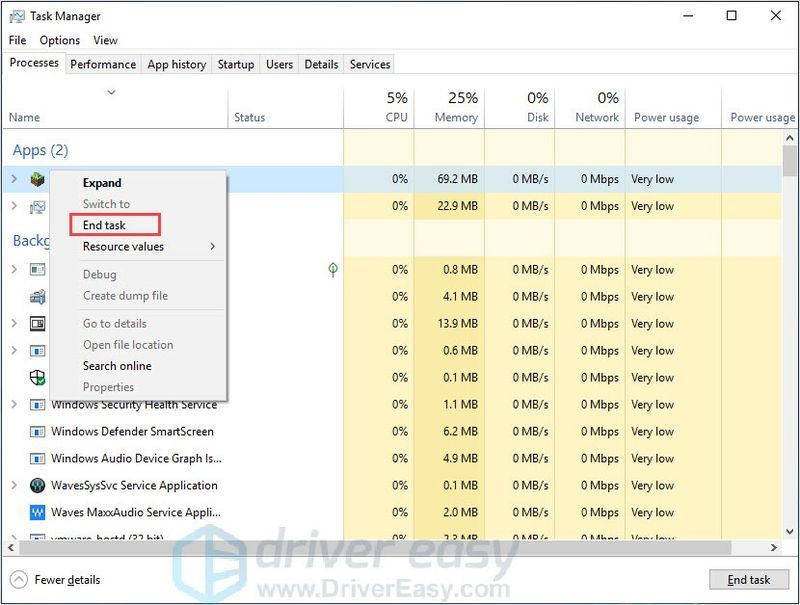
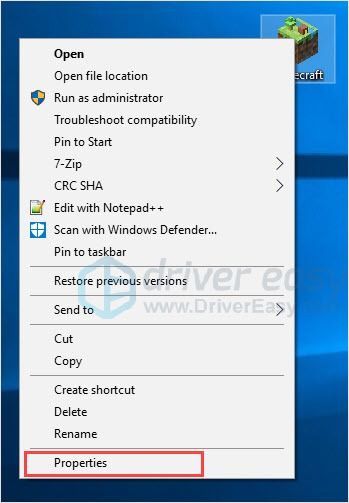
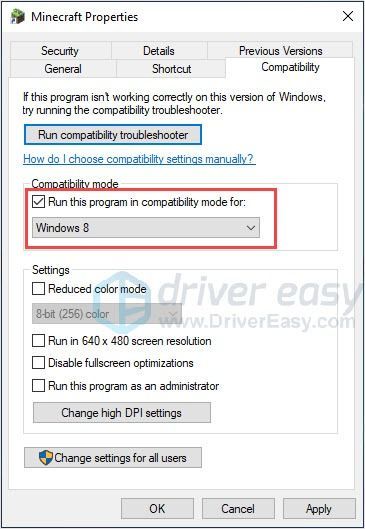
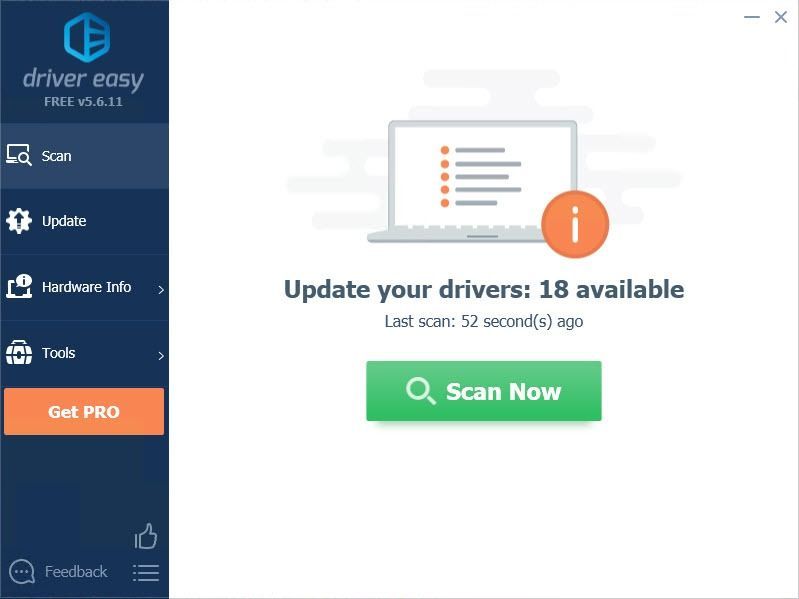
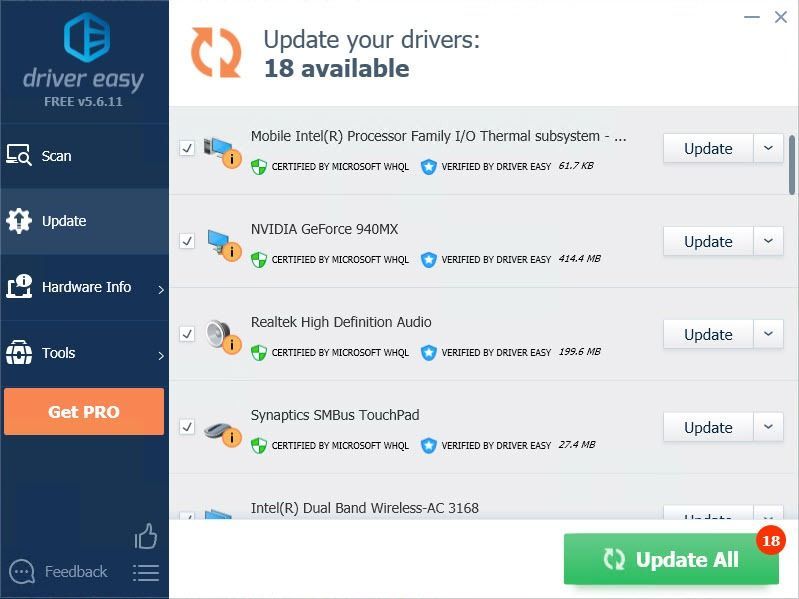
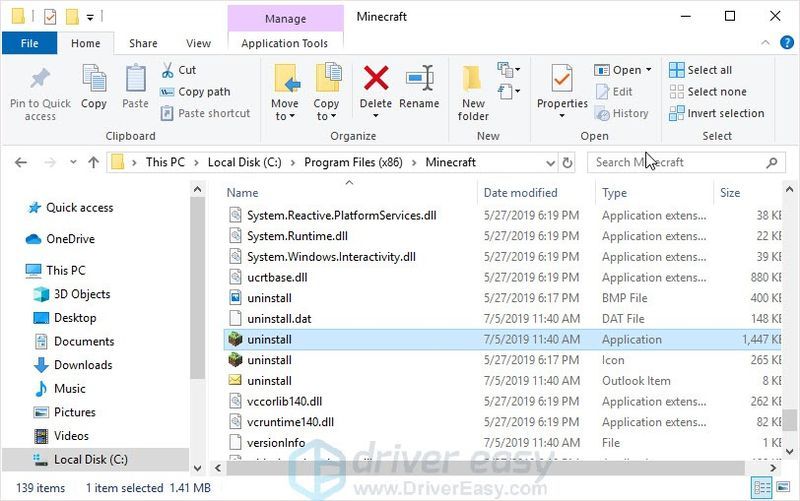





![[حل شدہ] ونڈوز 10 سست انٹرنیٹ](https://letmeknow.ch/img/knowledge-base/68/windows-10-slow-internet.png)
